Registerkarte Sicherheit in den allgemeinen Optionen in Space
Übersicht
Der Reiter Sicherheit ist nur für Anwender sichtbar, die über Admin-Berechtigungen verfügen.
Dieser Abschnitt behandelt die Passwort-Verwaltung in Space. Neben der Erläuterung der wichtigsten Passwort-Optionen, wird auch aufgezeigt, wie das Lightweight Directory Access Protocol (LDAP) sowohl für Anwender, als auch für Personen aktiviert werden kann. Space ist kompatibel mit Verzeichnisdiensten, die das LDAP Protokoll unterstützen. Die Erzwinge Passwortrichtlinie ist standardmäßig aktiviert, wenn ein neues System erstellt wird.
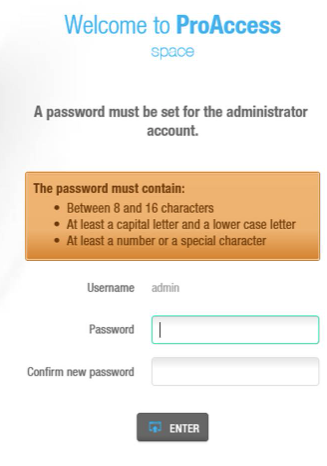 Passwort-Felder bei einer neu erstellten Datenbank
Passwort-Felder bei einer neu erstellten Datenbank
Die Passworteinstellungen können unter System > Allgemeine Optionen > Sicherheit geändert werden.
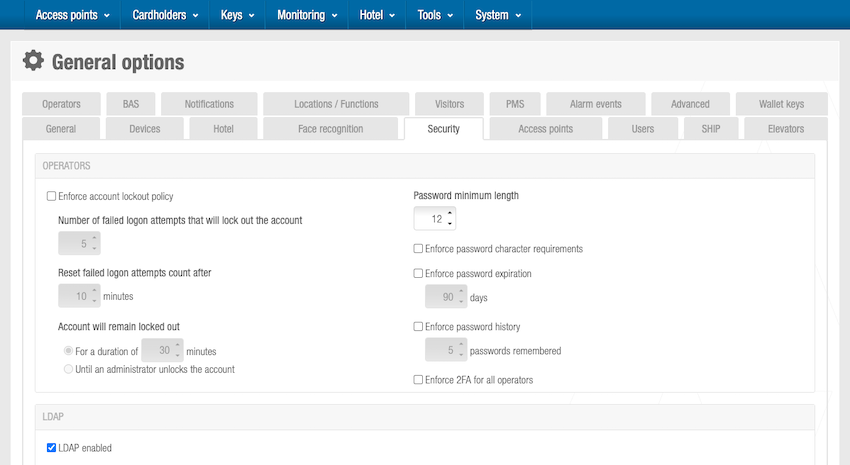 Reiter 'Anwender' im Reiter 'Sicherheit'
Reiter 'Anwender' im Reiter 'Sicherheit'
Elemente im Reiter Sicherheit
| Menüpunkt | Beschreibung |
|---|---|
| Erzwinge Account-Sperr-Richtlinien | Anzahl der fehlgeschlagenen Anmeldeversuche, die das Konto sperren werden (standardmäßig 5). Festlegen nach welcher Zeit der Zähler für Fehlversuche zurückgesetzt wird. Wenn der Bediener erfolglos versucht, das Passwort einzugeben, wird die Versuchsanzahl nach dem definierten Zeitraum (standardmäßig 10 Minuten) zurückgesetzt. Legen Sie entweder fest, wie lange das Konto gesperrt bleibt, nachdem die Anzahl der Versuche überschritten wurde, oder beschränken Sie die Freigabe des Kontos auf den Systemadministrator. Standardmäßig werden Konten für 30 Minuten gesperrt. |
| Mindestlänge des Passworts | Legt die Mindestanzahl an Zeichen fest, die für Passwörter erforderlich sind (Bereich: 1–128 Zeichen). Standardmäßig werden 12 Zeichen vorgegeben. Die maximale Passwortlänge beträgt 128 Zeichen. Passwörter werden auch mit einer Liste häufiger oder kompromittierter Passwörter abgeglichen. Die sind nicht zulässig. |
| Erzwinge Passwort-Anforderungen | Wenn aktiviert, müssen Passwörter folgende Zeichen enthalten: - Mindestens einen Groß- und einen Kleinbuchstaben - Mindestens eine Zahl oder ein Sonderzeichen: !"#$%&'()*+,-./:;<=>?@[]^_`{|}~ Diese Einstellung ist standardmäßig für neue Datenbanken deaktiviert, um eine beliebige Kombination von Zeichen zu ermöglichen. |
| Erzwinge Passwortablauf | Anzahl der Tage bis ein Passwort abläuft. Standardmäßig deaktiviert. |
| Kennwortverlauf erzwingen | Anzahl früherer Passwörter, die vom System gespeichert werden, so dass sie beim Erstellen eines neuen Passworts nicht wiederholt werden können. |
| Erzwinge 2-Faktor-Authentifizierung für alle Anwender | Nach Aktivieren dieser Einstellung müssen alle Anwender, einschließlich der Admins, bei der nächsten Anmeldung die Zwei-Faktor-Authentifizierung einrichten. Siehe Zwei-Faktor-Authentifizierung und Anmeldung mit aktivierter Zwei-Faktor-Authentifizierung für weitere Informationen. |
Migration der Passwortrichtlinien: Beim Upgrade von Space von früheren Versionen bleiben bestehende Passwörter gültig, bis sie geändert werden. Die neuen Passwortanforderungen gelten nur, wenn Anwender ihre Passwörter nach dem Upgrade ändern.
Für Datenbanken, die von früheren Versionen aktualisiert wurden:
Wenn Passwortrichtlinie erzwingen aktiviert wurde: Mindestlänge des Passworts wird auf 8 Zeichen festgelegt und Erzwinge Passwortzeichenanforderungen aktiviert
Wenn Passwortrichtlinie erzwingen aktiviert wurde: Mindestlänge des Passworts wird auf 1 Zeichen festgelegt und Erzwinge Passwortzeichenanforderungen deaktiviert
Funktionen zur Passwortsichtbarkeit
Space umfasst Optionen zur Passwortsichtbarkeit, um die Benutzerfreundlichkeit weiter zu verbessern:
- Anmeldebildschirm: Das Symbol für die Passwortsichtbarkeit ermöglicht es Anwendern, ihr Passwort während der Eingabe vorübergehend ein- oder auszublenden
- Bildschirme zur Passwortänderung: Anwender können sowohl aktuelle als auch neue Kennwörter anzeigen, während sie diese eingeben
Diese Funktionen helfen Anwendern Passwörter korrekt einzugeben und gleichzeitig die Sicherheit zu gewährleisten.
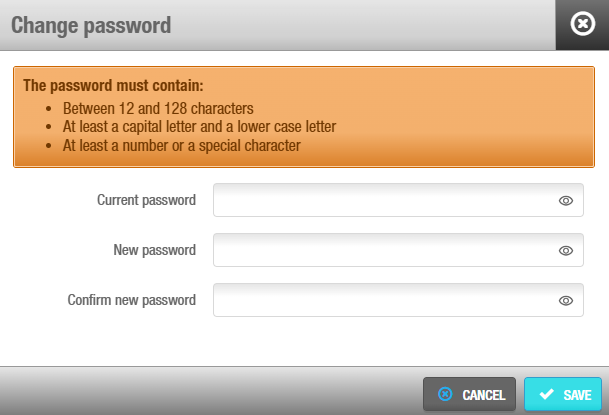 Das Symbol für die Passwortsichtbarkeit ermöglicht es Anwendern, ihr Passwort vorübergehend ein- oder auszublenden
Das Symbol für die Passwortsichtbarkeit ermöglicht es Anwendern, ihr Passwort vorübergehend ein- oder auszublenden
LDAP für Anwender
Sie können das Lightweight Directory Access Protocol (LDAP) für Anwender aus dem Reiter Sicherheit in den Allgemeinen Optionen aktivieren.
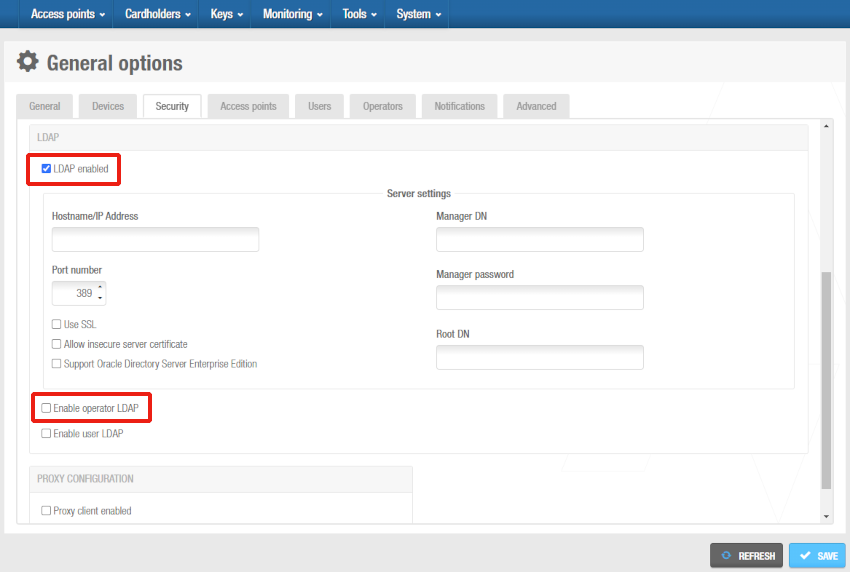 Abschnitt 'LDAP' im Reiter 'Sicherheit' - Anwender
Abschnitt 'LDAP' im Reiter 'Sicherheit' - Anwender
Nachdem Sie diese Option aktiviert haben, müssen Sie die passenden Einstellungen vornehmen, um eine Verbindung zu Ihrem LDAP herzustellen.
Wenden Sie sich an Ihren zuständigen IT-Betreuer, um die LDAP-Konfiguration für Anwender fertigzustellen. Dieser sollte Ihnen die benötigten technischen Details Ihrer LDAP-Konfiguration nennen können.
Die LDAP-Synchronisation von Anwendern ermöglicht die Synchronisierung von Anwendern aus einem Active Directory unter Verwendung des LDAP-Protokolls. Hierbei ist es nicht nötig Zugangsdaten von Anwendern(also Benutzername und Passwort) in der Space-Datenbank zu speichern. Die Anmeldedaten werden direkt im Verzeichnisdienst gespeichert.
Nachdem die Einrichtung abgeschlossen ist, müssen Sie eine manuelle Synchronisation oder einen geplanten Auftrag ausführen.
LDAP für Personen
Sie können das Lightweight Directory Access Protocol (LDAP) für Personen aus dem Reiter Sicherheit in den Allgemeinen Optionen aktivieren.
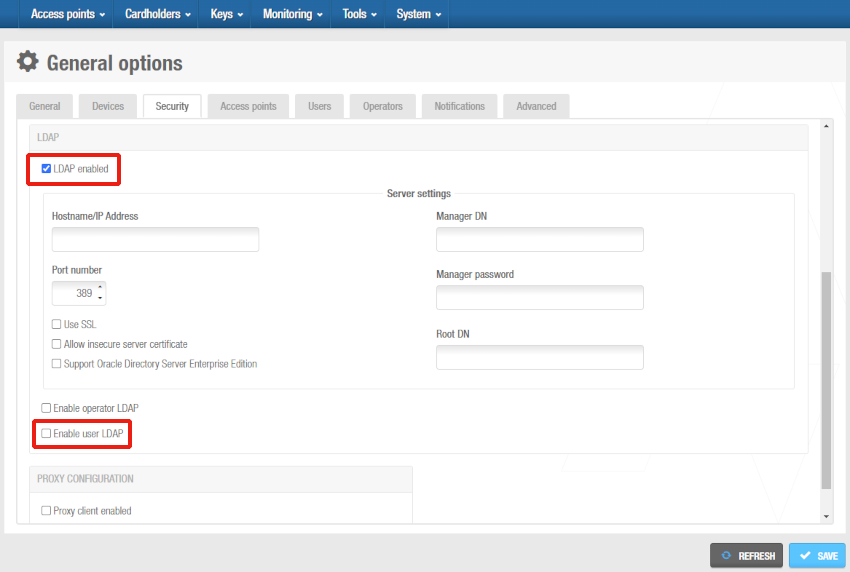 Abschnitt 'LDAP' im Reiter 'Sicherheit' - Personen
Abschnitt 'LDAP' im Reiter 'Sicherheit' - Personen
Nachdem Sie diese Option aktiviert haben, müssen Sie die passenden Einstellungen vornehmen, um eine Verbindung zu Ihrem LDAP herzustellen.
Wenden Sie sich an Ihren zuständigen IT-Betreuer, um die LDAP-Konfiguration für Personen fertigzustellen. Dieser sollte Ihnen die benötigten technischen Details Ihrer LDAP-Konfiguration nennen können.
Die LDAP-Synchronisation von Personen ermöglicht die Synchronisierung von Personen aus einem Active Directory unter Verwendung des LDAP-Protokolls. Diese Personen können mit Personengruppen verknüpft werden.
Nachdem die Einrichtung abgeschlossen ist, müssen Sie eine manuelle Synchronisation oder einen geplanten Auftrag ausführen.
Proxy-Konfiguration
Sie können einen Proxy-Client über das Fenster Proxy-Konfiguration auf der Registerkarte Sicherheit unter Allgemeine Optionen aktivieren und konfigurieren.
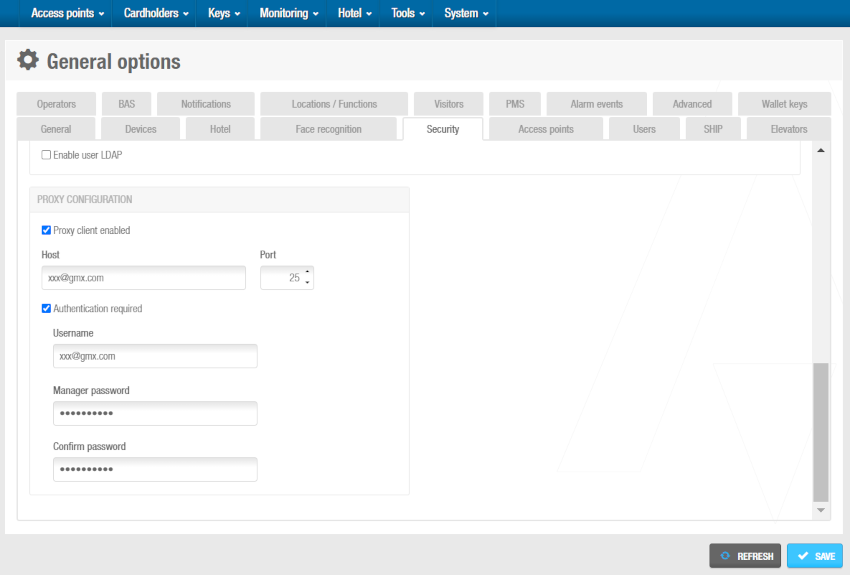 Sie können einen Proxy-Client über die Registerkarte 'Sicherheit' aktivieren und konfigurieren
Sie können einen Proxy-Client über die Registerkarte 'Sicherheit' aktivieren und konfigurieren
Wählen Sie Proxy-Client aktiviert und füllen Sie dann die Felder Host und Port aus.
Wenn eine Anmeldung benötigt wird, müssen Sie den Haken bei Authentifizierung erforderlich setzen. Nach Auswahl werden folgende Felder aktiviert:
- Benutzername: der Benutzername, der für die Anmeldung am Mail-Server benötigt wird.
- Manager Passwort: das Passwort des vorher angegeben Benutzernamens.
- Passwort bestätigen: Passwort erneut eingeben.
Wenn Sie weitere Unterstützung in der Proxy-Konfiguration benötigen, wenden Sie sich an Ihr technisches Support-Team.
 Zurück
Zurück
